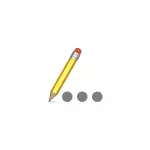
In questo manuale, due semplici modi per visualizzare la password Wi-Fi su Mac OS - utilizzando i "Bundles chiave" e il terminale, nonché l'istruzione video, in cui entrambi i metodi vengono visualizzati visivi. Sullo stesso argomento: Come visualizzare la password Wi-Fi in Windows 10, 8.1 e Windows 7.
- Come scoprire la password Wi-Fi nel "Key Big" su Mac
- Visualizza password wireless salvata nel terminale
- Istruzione video
Come trovare la password Wi-Fi su Mac utilizzando l'utilità "Mazzo di tasti"
Il primo modo è utilizzare l'utilità "Bill" del tasto ", progettato per memorizzare vari dati di autenticazione in Mac OS, comprese le password wi-fi salvate.
- Esegui l'utilità "Big Key" (in Finder - Utilities - Utilities o cercando Spotlight).
- Nella finestra che si apre, a sinistra in alto nella voce "Bundles chiave", selezionare Sistema, Categoria - "Password".
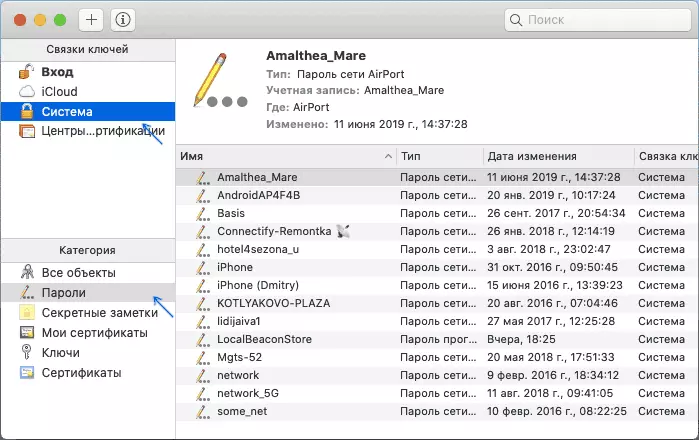
- Selezionare il nome della rete wireless, la password per la quale si desidera vedere e fare doppio clic su di esso.
- Installare il contrassegno "Mostra password" sulla scheda Attributi. Ti verrà chiesto di inserire il nome utente e la password (o solo una password), e dopo il loro ingresso, la password Wi-Fi verrà visualizzata nel campo corrispondente.

Su questo, tutto: la password può essere utilizzata per collegare il telefono, il laptop o altro dispositivo tramite Wi-Fi.
Nota: se è necessario scoprire una password di rete Wi-Fi che non viene salvata sul tuo Mac (ad esempio, è collegato a un cavo del router), e non ci sono altri computer utilizzando una connessione wireless, è possibile andare al Impostazioni del router attraverso la connessione del cavo e già visualizza o modifica la password wireless salvata.
Visualizza password wireless nel terminale
È inoltre possibile visualizzare la password Wi-Fi salvata utilizzando il comando nel terminale, è necessario conoscere solo il nome esatto della rete Wi-Fi e la password Mac OS. Eseguire l'utilità del sistema "Terminale", quindi immettere il comando:
Sicurezza Trova-Generico-Password -Wa Name_setDopo aver inserito il comando, è necessario inserire un accesso e una password del tuo account Mac e, di conseguenza, la password salvata desiderata verrà visualizzata nel terminale sottostante.

Istruzione video
Spero che il materiale si sia rivelato utile e tutto è risultato. Se le domande sono rimaste, sarò lieto di rispondere a loro nei commenti.
